विंडोज 10 और विंडोज 8.1 के अंदर कई समस्याएं और त्रुटियां हैं और सबसे अधिक परेशान करने वाले में आपके कर्सर को कूदना शामिल है जब भी आप कुछ टाइप कर रहे होते हैं। जाहिर है, यह समस्या विंडोज 7 और विंडोज 10 उपयोगकर्ताओं को भी प्रभावित कर रही है, लेकिन विंडोज 8.1 के मालिक सबसे अधिक प्रभावित होते हैं।
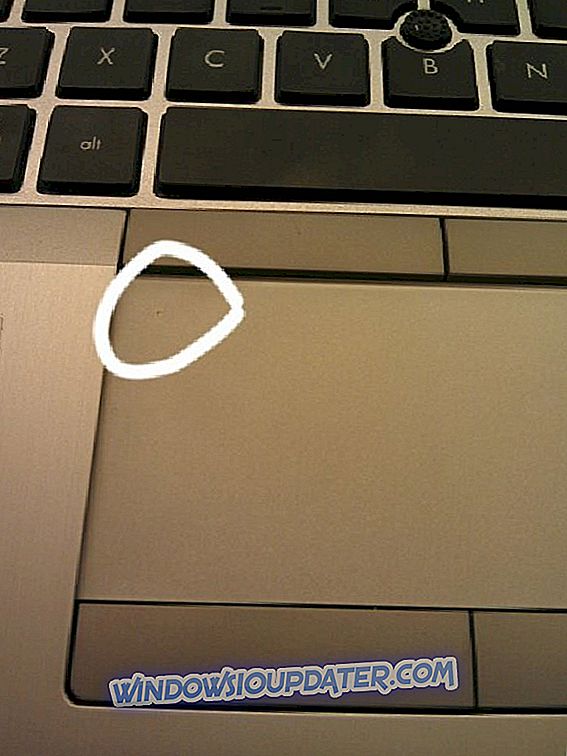
जब आप टाइप करते हैं तो आपके माउस कर्सर के साथ परेशान करने वाली समस्या स्पष्ट रूप से अधिक बार लैपटॉप मालिकों के साथ होती है, चाहे वह विंडोज 7, विंडोज 10 या विंडोज 8.1 हो। ऐसा करने के लिए सबसे स्पष्ट स्पष्टीकरण यह तथ्य है कि आप गलती से अपने लैपटॉप के टचपैड को छू रहे हैं। मुझे पता है, आप इसे महसूस भी नहीं कर सकते हैं, लेकिन कुछ ऐसे टचपैड्स हैं जो अल्ट्रा-सेंसिटिव हैं और वे आपके माउस कर्सर को आपके चाहने के बिना स्थानांतरित कर देंगे।
Read Also : Booking.com विंडोज 8 ऐप हो जाता है खूब नए फीचर्स
सबसे आसान और सबसे उपयोगी समाधान यह सुनिश्चित करने के लिए होगा कि आप गलती से इसे स्पर्श न करें, लेकिन यह इतना आसान नहीं है क्योंकि जब आप लिखते हैं, तो आपकी हथेलियों को कम करने की प्रवृत्ति होगी और इस प्रकार, आप अनिवार्य रूप से टचपैड को फिर से स्पर्श करेंगे। मुझे कुछ अच्छे महीनों के लिए यह समस्या हुई है और जब मैं अंत में यह तय करता हूं कि मैं कंप्यूटर के बहुत करीब खड़ा हूं, तो मैंने एक वायरलेस कीबोर्ड और माउस खरीदा और इससे मेरी समस्या बंद हो गई। साथ ही, इसने मेरे कुछ कमर दर्द से राहत दिलाने में मदद की है।
विंडोज 10, 8.1 में कर्सर कूदने की समस्याओं को कैसे ठीक करें?
लेकिन अगर आप मेरे बारे में बात की तरह एक समाधान के लिए नहीं देख रहे हैं, तो आप पर पढ़ने की जरूरत है। यदि आप एक लेनोवो परिवर्तनीय विंडोज 10, 8.1 डिवाइस के मालिक हैं, तो आप चाहते हैं कि यदि आप इसी तरह की समस्याओं का सामना कर रहे हैं, तो आप यहां एक नज़र रख सकते हैं। अब, हमारी समस्या पर वापस - यदि आप टचपैड का उपयोग नहीं करते हैं और यदि आपके पास एक माउस है, तो शायद सबसे अच्छा विचार यह होगा कि आप इसे अस्थायी रूप से अक्षम कर दें, इस तरह से आपको यकीन होगा कि कोई रास्ता नहीं है जिससे आप इसे छू सकें।
हालाँकि, यदि आप अपने टचपैड को काम पर रखना चाहते हैं, तो आपको आगे बढ़ने और जाँचने की ज़रूरत है कि क्या आपके माउस पॉइंटर के लिए सेटिंग्स इसके बाद ठीक हैं: कंट्रोल पैनल-> हार्डवेयर और साउंड-> डिवाइस-> माउस-> पॉइंटर गुण। वहां से Pointer Options Tab चुनें, फिर “ Hide Pointer जबकि टाइपिंग ” चेकबॉक्स को अन-चेक करें और यही है! यदि सब कुछ ठीक है, तो सुनिश्चित करें कि आपको अपने टचपैड के लिए नवीनतम ड्राइवर मिल गए हैं, यहां से सिनैप्टिक्स पर जाएं क्योंकि जब यह आता है तो यह सबसे बड़ा सॉफ्टवेयर है।
Read Also : विंडोज 8 मेडिकल एप्स: बेस्ट ओन्स का चयन
अंतिम समाधान सबसे अधिक संभावना सबसे अच्छा समाधान है, साथ ही, अगर आपको अभी भी कष्टप्रद समस्या हो रही है। आपको बस एक सॉफ्टवेयर डाउनलोड करना है, जो बिल्कुल मुफ्त है और एक बहुत ही सरल, फिर भी अत्यधिक उपयोगी अवधारणा के इर्द-गिर्द घूमता है - पाठ टाइप करते समय यह स्वचालित रूप से आपके लैपटॉप के टचपैड को निष्क्रिय कर देता है। तो, आपके पास यह है, बिल्कुल कोई परेशानी नहीं है और कोई सेटिंग्स नहीं है, बस इस छोटे से ट्विस्ट को स्थापित करें और आप बिल्कुल तैयार हैं!
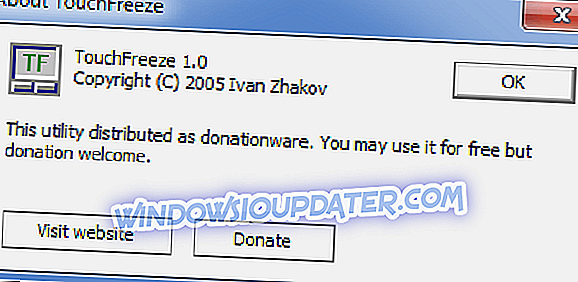
जब आप एक दस्तावेज़ टाइप कर रहे हों और गलती से आपके हाथ की हथेली टचपैड को ब्रश कर रही हो, तो आपके दस्तावेज़ में कर्सर की स्थिति बदलकर या गलती से एक विकल्प पर क्लिक करें। इस समस्या को हल करने के लिए विंडोज के लिए टचफ्रीज सरल उपयोगिता है। पाठ लिखते समय यह स्वचालित रूप से टचपैड को अक्षम कर देता है।
टचफ्रीज़ (अंत में लिंक) को डाउनलोड और इंस्टॉल करने के बाद, यह सिस्टम ट्रे में चुपचाप बैठ जाएगा और आपके सीपीयू या मेमोरी से लगभग कुछ भी नहीं लेगा। मुझे बताएं कि क्या इसने नीचे से क्षेत्र में आपकी टिप्पणी को छोड़कर आपकी कष्टप्रद समस्याओं को हल करने में मदद की है।
लेकिन अगर आप अभी भी अपने पीसी पर समस्या कर रहे हैं या आप भविष्य के लिए उनसे बचना चाहते हैं, तो हम आपको विभिन्न पीसी समस्याओं, जैसे कि बाह्य उपकरणों और हार्डवेयर को ठीक करने के लिए इस टूल (100% सुरक्षित और हमारे द्वारा परीक्षण किए गए) को डाउनलोड करने की जोरदार सलाह देते हैं। विफलता, मैलवेयर और फ़ाइल हानि।
विंडोज 8, विंडोज 8.1 के लिए टचफ्रीज डाउनलोड करें
विंडोज 10, 8.1 में विभिन्न कर्सर मुद्दे
विंडोज 10, 8.1 पर हो सकता है कि कर्सर कूदना एकमात्र समस्या न हो। आपके पास कर्सर भी हो सकते हैं जो सब कुछ का चयन करते हैं, गायब हो जाते हैं, केवल कर्सर के साथ काली स्क्रीन और कई अन्य मुद्दे। यदि आप इनमें से कुछ समस्याओं का सामना करते हैं, तो हमने आपके लिए सुधारों की एक सूची तैयार की है। वे यहाँ हैं:
- 2018 फिक्स: विंडोज 10, 8 या 7 में कर्सर फ्रीज, जंप या गायब हो जाता है
- 2018 फिक्स: कर्सर के साथ विंडोज 10 ब्लैक स्क्रीन
- फिक्स: विंडोज 10 में माउस कर्सर गायब
- FIX: विंडोज 10 कर्सर सब कुछ का चयन करता है
- क्या आपका माउस गलत तरीके से चल रहा है? इसे ठीक करने के लिए यहां 5 उपाय दिए गए हैं


